win10默认开启了系统自动更新的功能,每隔一段时间就会给系统进行更新和升级,令人感到反感,那么有什么方法可以关闭自动更新呢,很多小伙伴都不知道win10系统如何关闭自动更新,接下来小编就把win10系统关闭自动更新的方法教给大家。
win10自动更新怎么关闭:
1.首先我们按win+i键打开windows设置页面中。
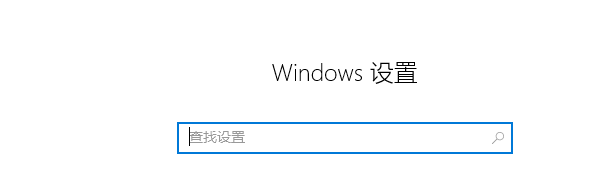
2.然后在页面中找到”更新和安全:选项。点击进入。
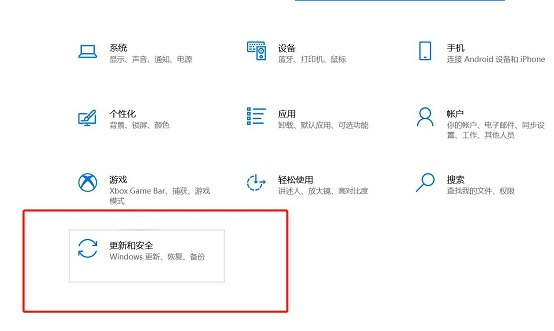
3.在更新和安全的设置页面中,左侧点击windows更新,在右侧找到下方的“高级选项”。
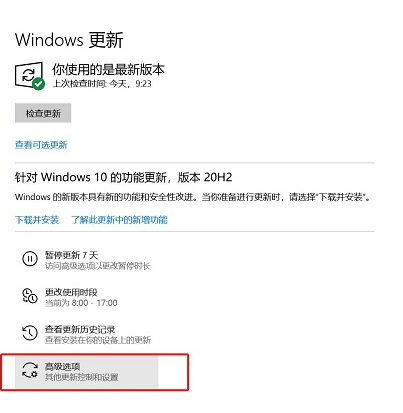
4.我们进入页面后,将更新选项与更新通知下的所有选项关闭即可。
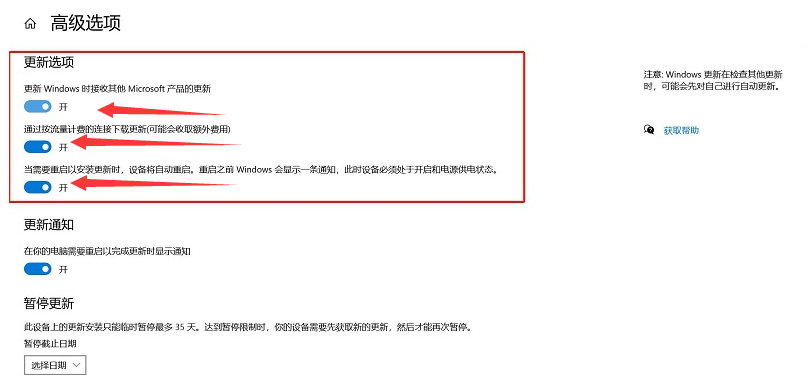
5.这样就可以防止系统自动更新啦。

思乐微信商城微分销系统是以.net+access/mssql进行开发的微信分销系统。基于微信朋友圈的传播,是打造以分销商为中心的全新微信分销体验。让粉丝实时有效的获取朋友圈流量并快速分享购买分佣。因为是基于微信,所以要在微信上体验才更好。关注我们的微信核心功能:1、自动提示用户关注微信,解决一般程序无关注微信公众号的过程2、只要通过链接进一次,不过好久注册,什么方面注册,只要是用微信注册的,都会算
方法二
1.我们右键点击此电脑,打开选项卡,点击“管理”。
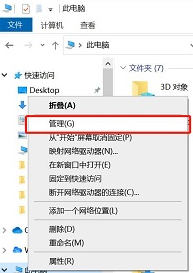
2.在计算机管理页面中,找到下方的“服务和应用程序”选项,点击“服务”。
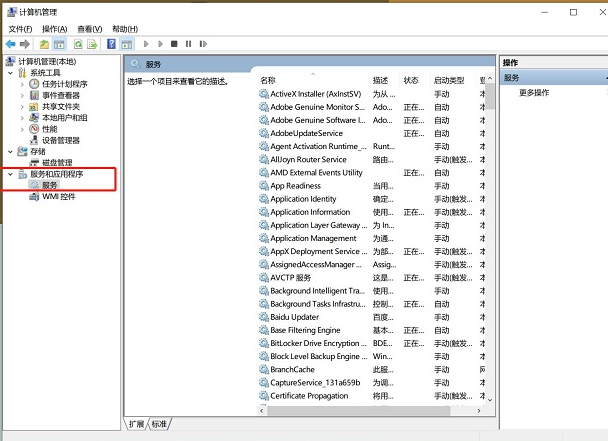
3.在右侧找到Windows Update双击打开,在常规选项栏中将启动类型改为禁用。
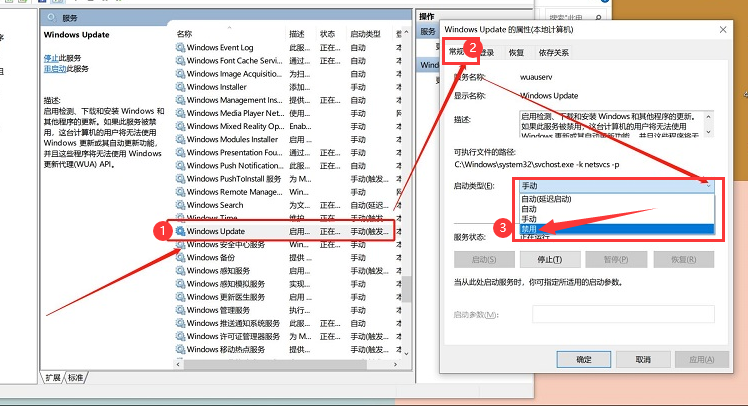
4.然后我们转移到“恢复”选项,将第一次失败,第二次失败和后续失败都改为无操作,点击确定即可。
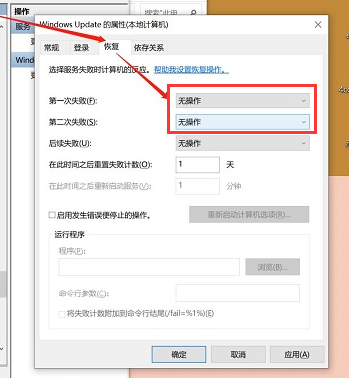
以上就是win10自动更新怎么关闭的两种方法,希望可以帮助到大家,当遇到自动更新的烦恼时不妨试试将其关闭。





























